excel怎么设置图表格式? excel中chart tools的使用方法
发布时间:2016-12-23 来源:查字典编辑
摘要:excel中插入图表后,可以在图表工具菜单中操作各种命令,对其格式进行设置。本经验将介绍图表格式的基本设置方式。1、插入图表后,点击选中图表...
excel中插入图表后,可以在图表工具菜单中操作各种命令,对其格式进行设置。本经验将介绍图表格式的基本设置方式。
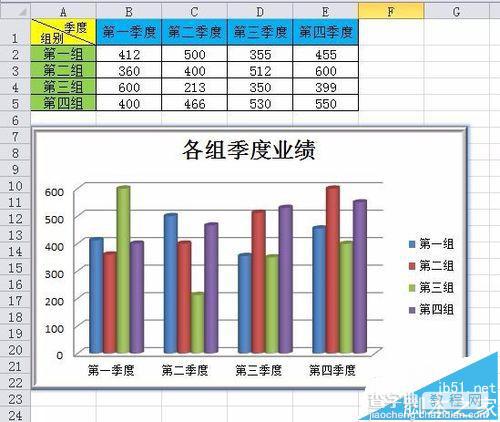
1、插入图表后,点击选中图表,菜单中就会出现新的菜单项-chart tools,在这个菜单项中可以进行图表的设置,这里着重介绍layouts功能。

2、点开layouts,在第一项current selection中,有一个下拉框,可以在里面选择需要选中的项。然后可以对选中的项进行设置。比如选择标题chart title,然后点开format,选择一种艺术字,可以查看效果。
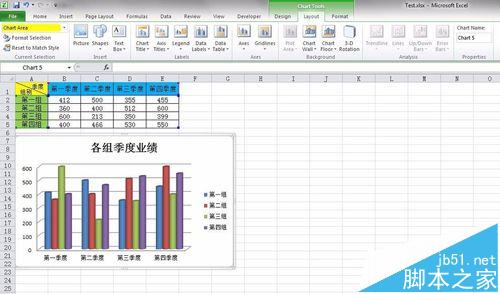
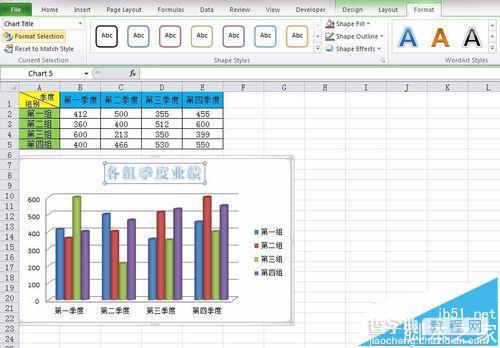
3、在labels项中,可以对图表中的标题(包括坐标轴标题)进行设置,大家可以自行尝试。以横坐标标题为例,选择坐标标题项中横坐标标题,然后将标题更改为季度,如图所示。
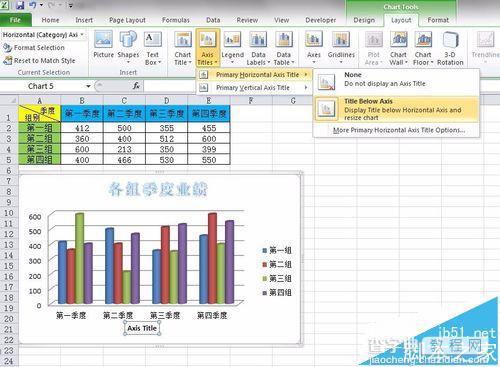

4、还可以在图表中添加数据表,这样就可以将数据和图表整合在一起,便于阅读图表信息。如图所示。
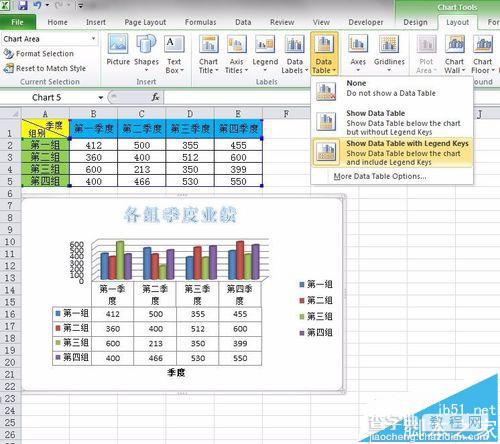
5、还可以将纵坐标右侧显示。如图选择坐标项中的坐标右侧显示,就可以将纵坐标移到右侧了。
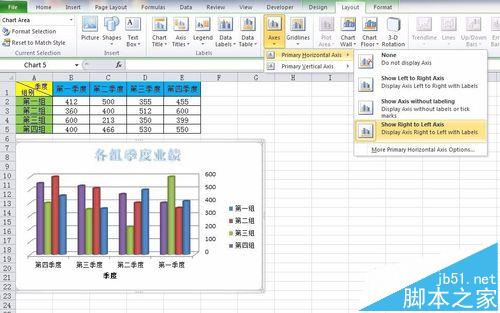
6、图表工具中,有很多命令,这些命令大部分都很好理解。我们在学习软件过程中,最重要的就是自己勇于尝试,才能将软件学通透。


